Делимся пошаговой инструкцией универсального решения
Интеграции воронок из амоCRM в Google Таблицы
ПРОЕКТ РАЗРАБОТЧИКОВ HELPEXCEL.PRO
CRM-системы, созданы, чтобы упрощать бизнесу работу, помогать автоматизировать процессы и налаживать работу отдела продаж. Но любое решение рано или поздно требует модернизации. Сегодня мы расскажем и покажем, как создавать интеграции в амоCRM, как выгружать воронки из CRM в Таблицы, видеть по ним статусы и почему это - удобное решение для анализа данных.
Хотите узнать, как CRM-система помогает бизнесу?
В одной презентации мы собрали самые ключевые особенности CRM-систем. Оставьте ваши контакты, чтобы мы могли отправить вам документ и ответить на все ваши вопросы по необходимости.
Получите детальную презентацию о преимуществах CRM систем для бизнеса на почту!
Сначала вам нужно создать интеграцию в amoCRM. Для этого найдите вот такой значок и нажмите на него.

Далее, в правом верхнем углу выбираем нажимаем 3 точки, и там выбираем “Создать интеграцию” и после выбираем “Внешняя интеграция”. В красное поле пока вставляем любую ссылку (позже это исправим). Далее заполняем необходимые поля и нажимаем “Сохранить”.
Хотите узнать, как CRM-система помогает бизнесу?
В одной презентации мы собрали самые ключевые особенности CRM-систем. Оставьте ваши контакты, чтобы мы могли отправить вам документ и ответить на все ваши вопросы по необходимости.
В том же разделе “amoМаркет” переходим во вкладку “Установленные”

Там находим нашу созданную интеграцию. Обычно, она будет в самом низу.
НАСТРАИВАЕМ АВТОРИЗАЦИЮ
Нажимаем на нашу созданную интеграцию и переходим на вкладку “Ключи и доступы”
Копируем ключи в соответствующие ячейки листа “Настройки”.
URL - Это ссылка на вашу amoСRM.

Секретный ключ и ID интеграции копируется из созданной интеграции.
Используйте базовые решения для бизнеса
Удобные системы оптимизации с учетом особенностей вашей отрасли.
Удобные системы оптимизации с учетом особенностей вашей отрасли.
Авторизация
При первом запуске скрипта “Получить все воронки” необходимо дать разрешения на работу скрипта. После получения всех разрешений, таблица потребует от вас авторизации и вставит ссылку в ячейку листа “Настройки”

Далее нужно открыть созданную интеграцию в amoCRM и нажать “редактировать”.
После чего вставить данную ссылку в поле отмеченное красным.
Теперь нужно снова запустить скрипт “Получить все воронки”. На этот раз таблица выдаст окно с ссылкой по которой нужно перейти и пройти авторизацию
РАБОТАЕМ С ТАБЛИЦЕЙ
Продолжаем работу с листом “Настройки”. Первый скрипт “Получить все воронки” выгружает все ваши созданные воронки в amoCRM
Тут необходимо отметить все воронки, сделки из которых вас интересуют.
После того, как отметили интересующие воронки переходим ко второму скрипту “Загрузить статусы выбранных воронок”. Данный скрипт выгружает все статусы выбранных воронок
Тут также необходимо выбрать интересующие нас статусы. После чего можно смело переходить на лист “Сделки”
Тут в шапке необходимо выставить те поля которые вас интересуют.
После чего нажимаем кнопку “Получить сделки”. Ждем выполнения скрипта (может занять около 2-ух минут). После этого, таблица заполнится сделками, которые попали под выбранные вами условия.
Такой скрипт можно настроить раз в сутки или другой промежуток, чтобы он периодически обновлялся. Таблицу также можно адаптировать, добавить функционал, если это будет нужно для решения каких-то дополнительных задач. Все данные оказываются перед, удобно просматривать данные по сделкам.
Автор статьи: Александр Карапетов, разработчик HelpExcel.pro
Хотите внедрить CRM в свой бизнес?
Оставьте свои данные и мы расскажем, какая CRM-система идеально подойдет именно вашей компании.
На этом все!
Хотите обсудить свой проект?
Если вы задумываетесь об оптимизации процессов в компании и внедрении IT-систем, оставьте заявку на консультацию и мы свяжемся с вами для обсуждения деталей.
Подберем эффективное решение для вашего бизнеса
Оставьте свои контакты, и мы свяжемся с вами в удобное для вас время
Появились вопросы по подбору и внедрению CRM?
Оставьте ваши данные, и м свяжемся в удобное для вас время.











